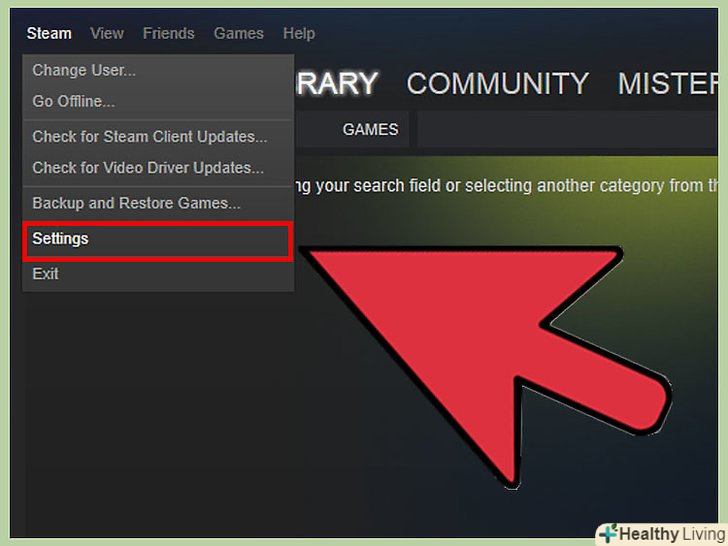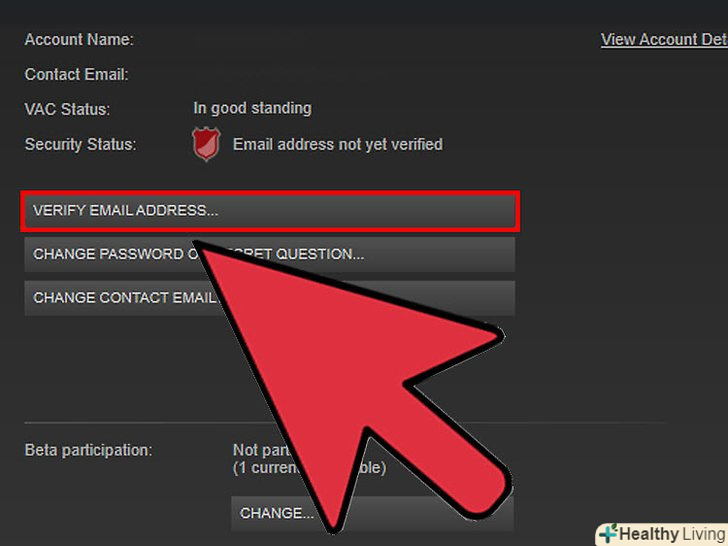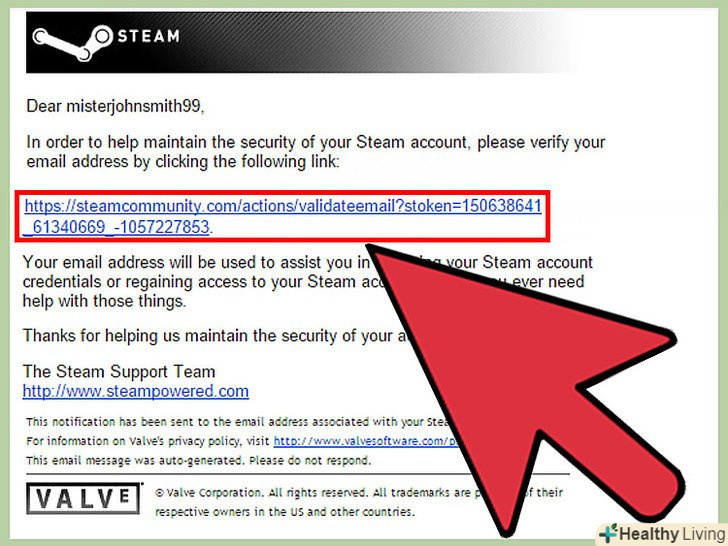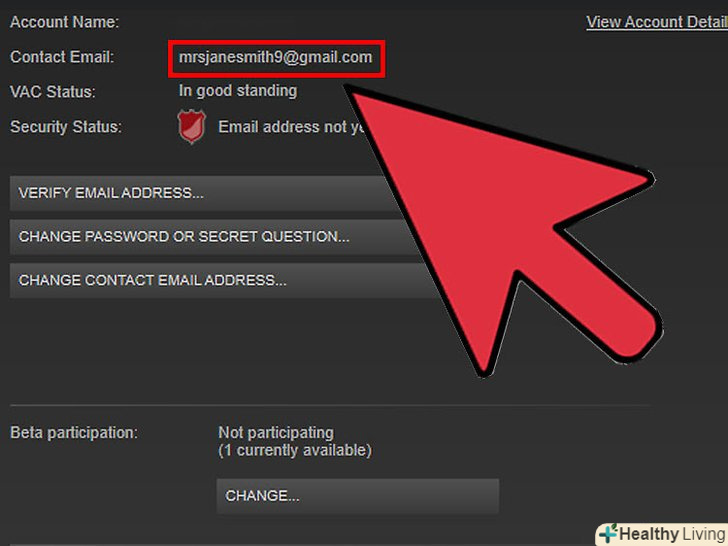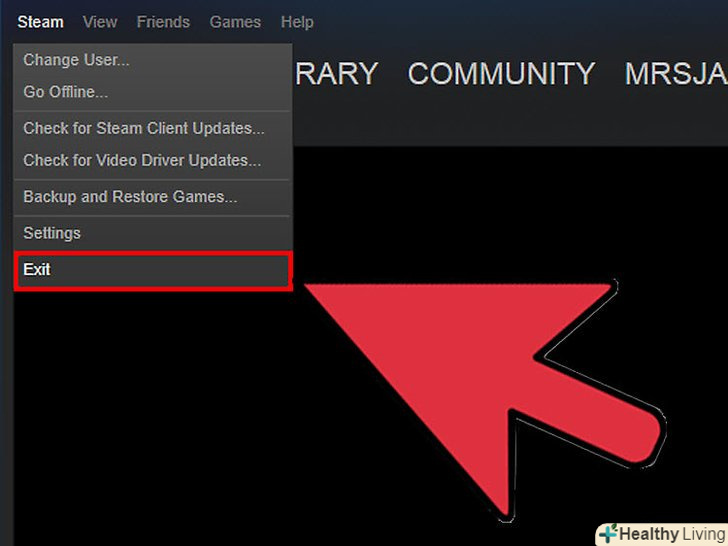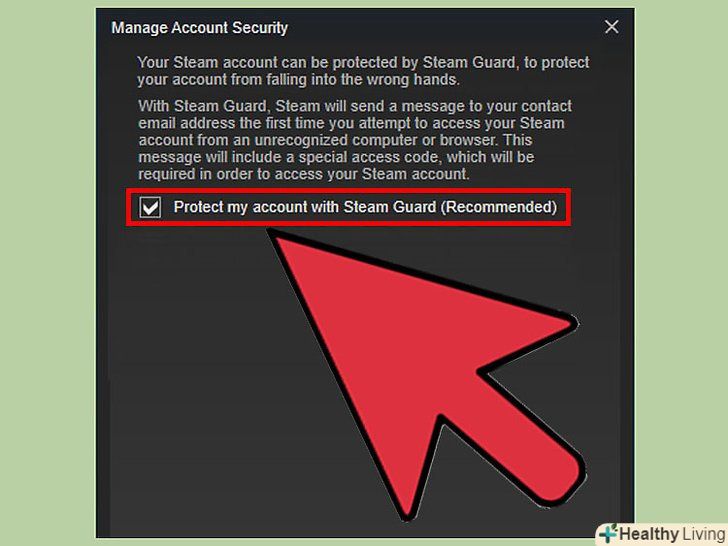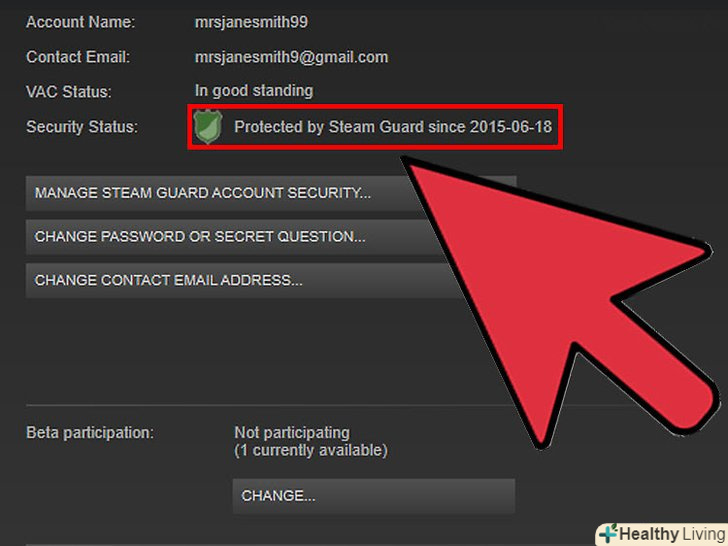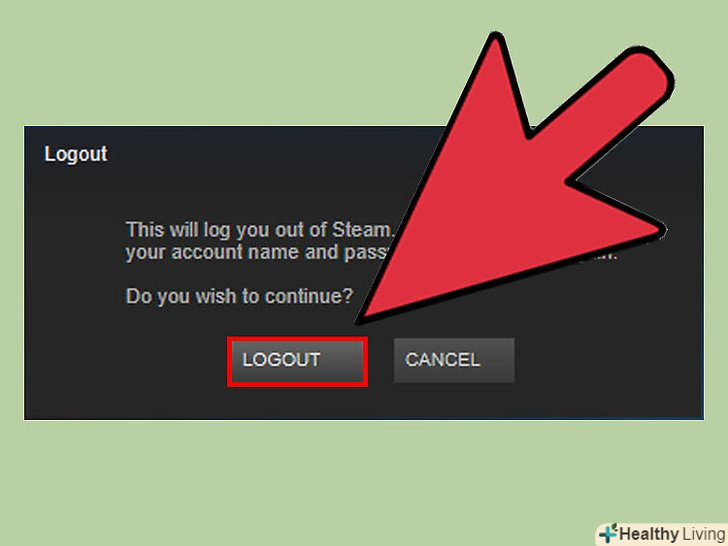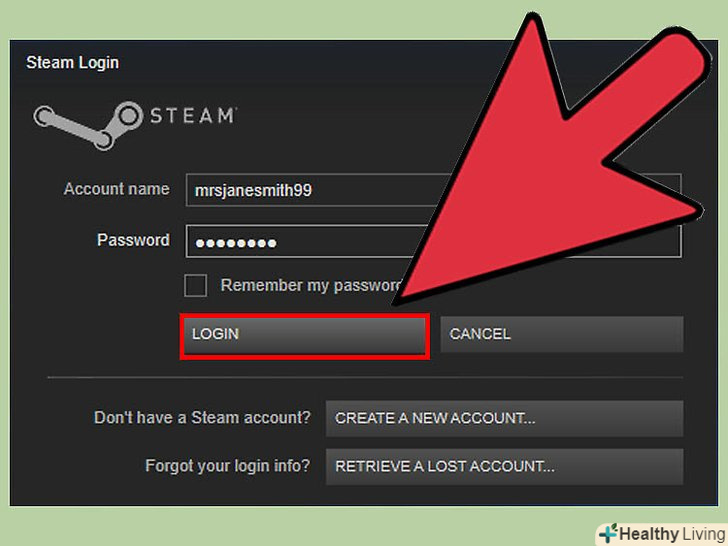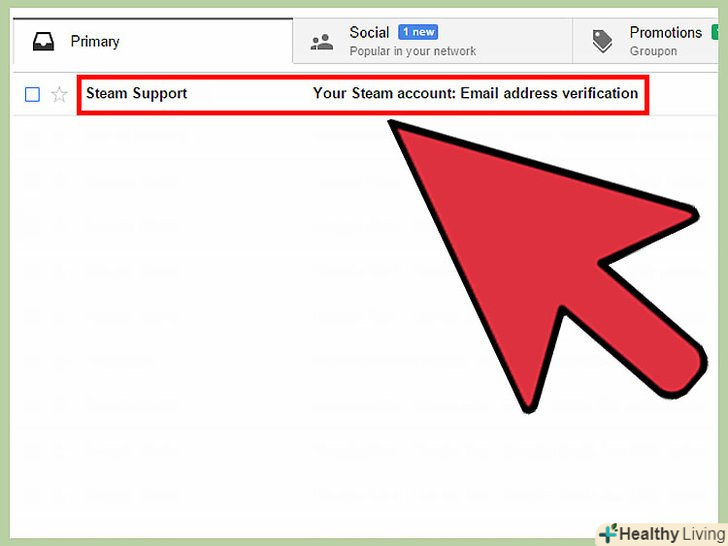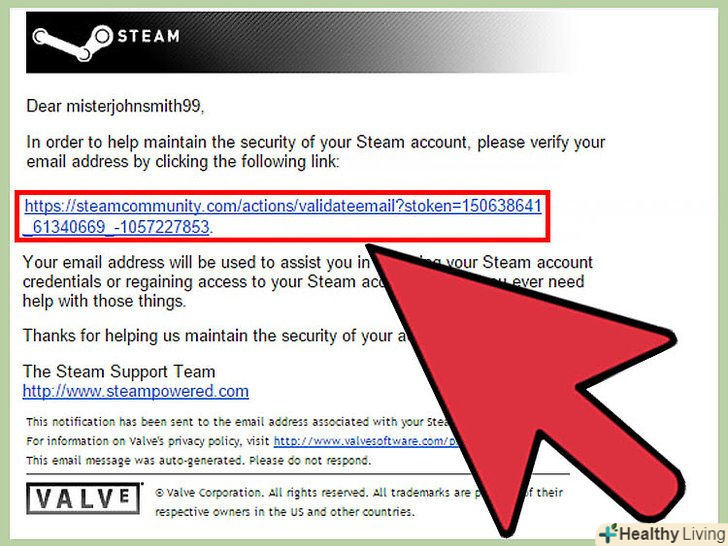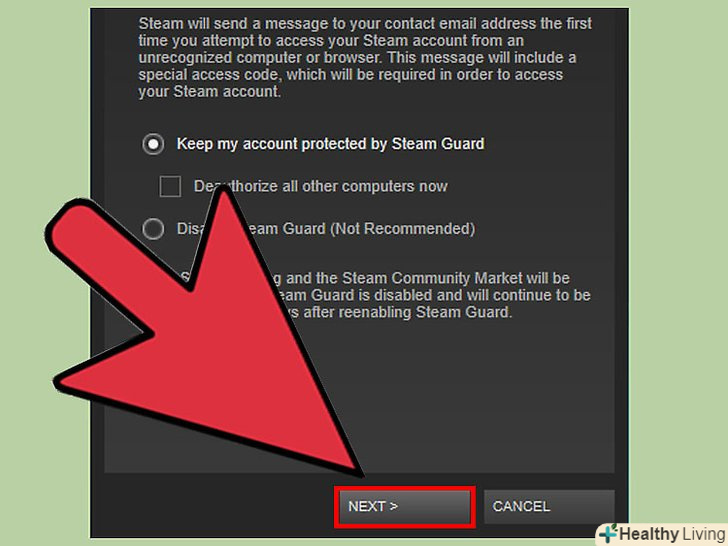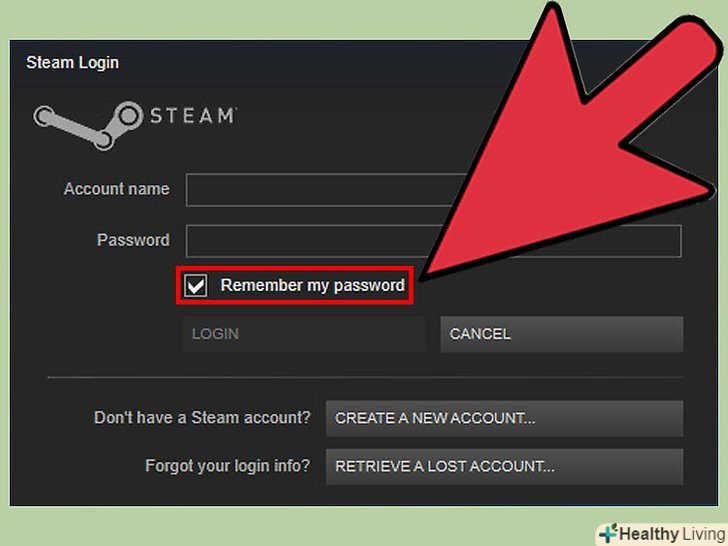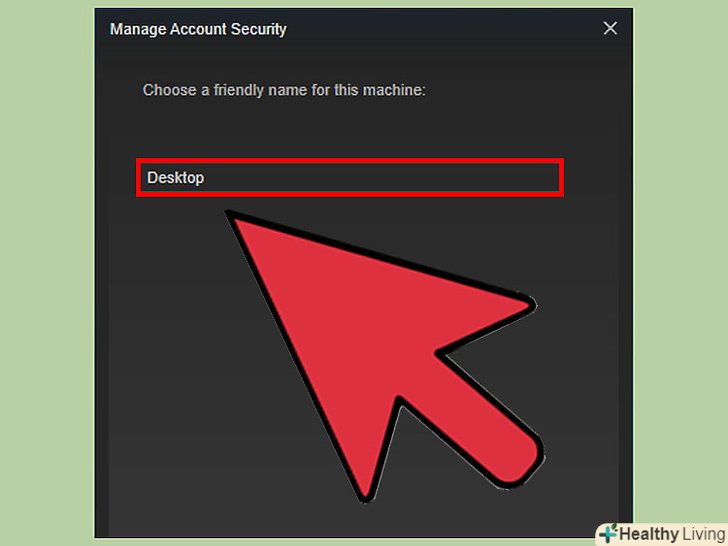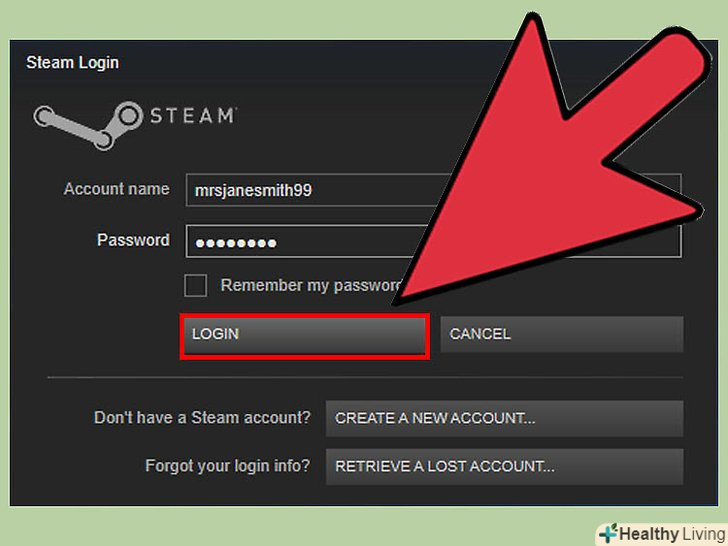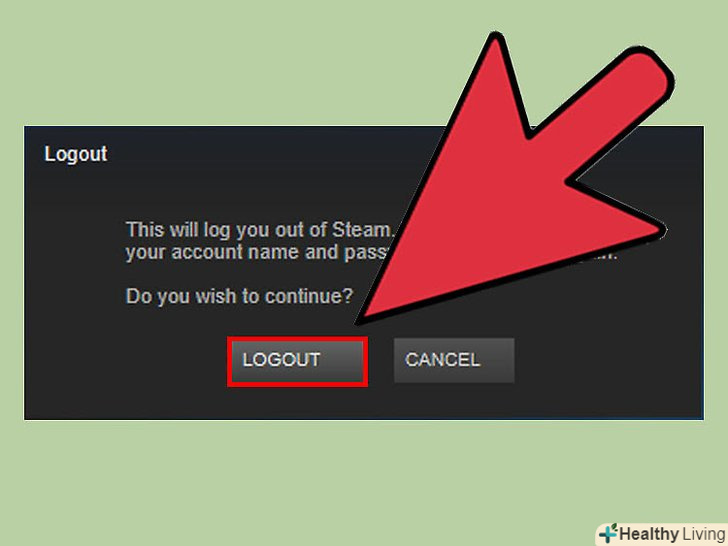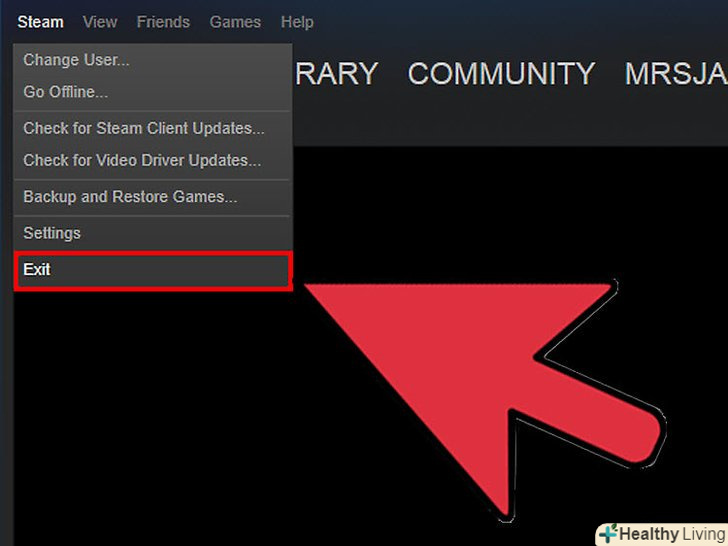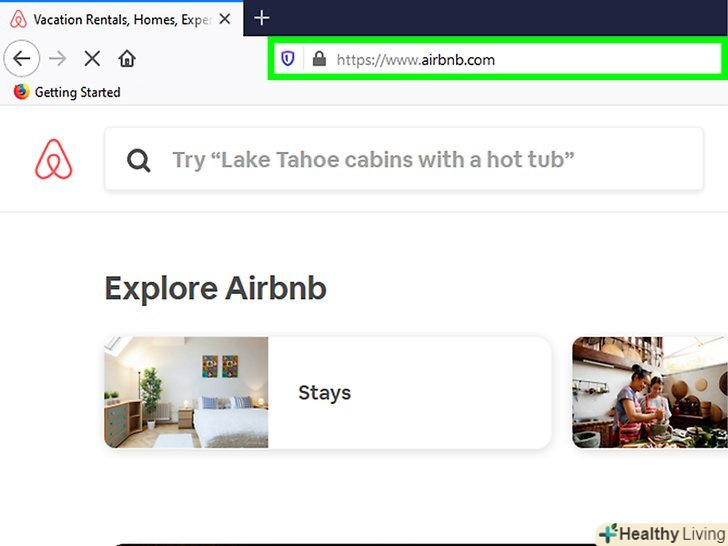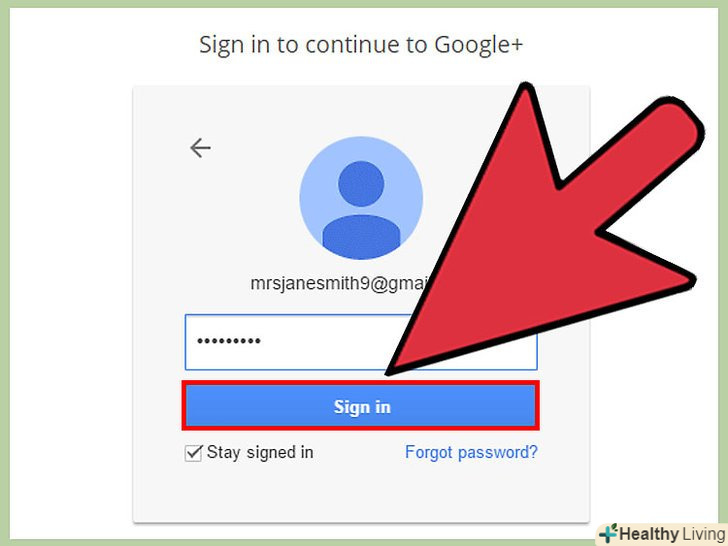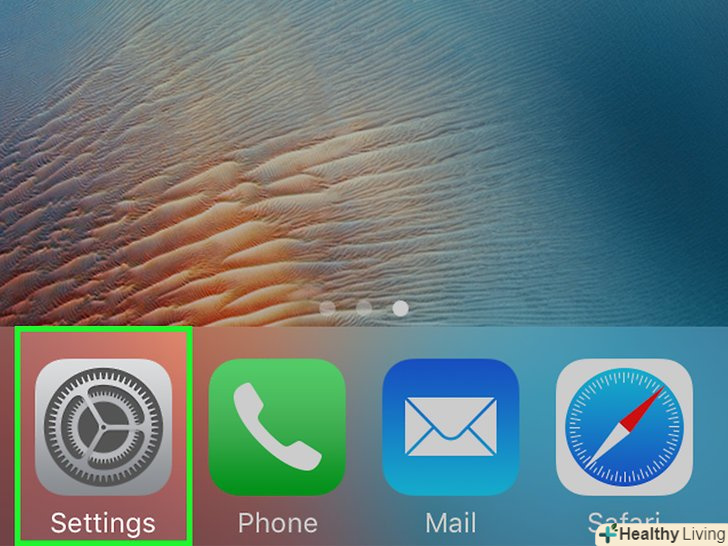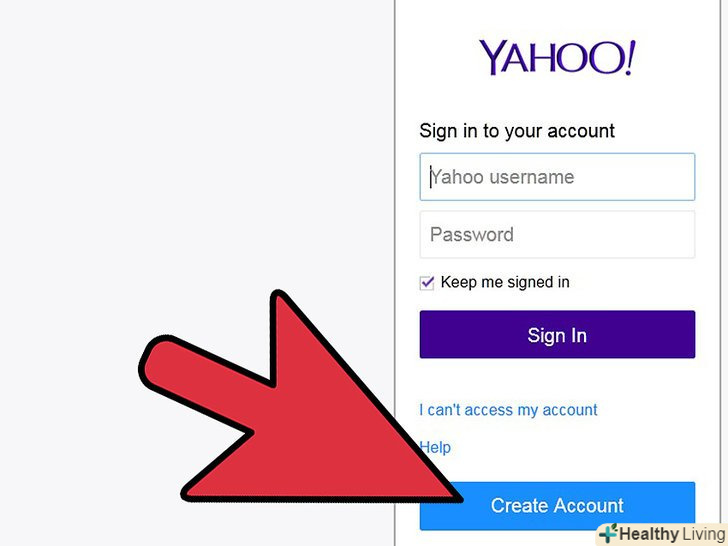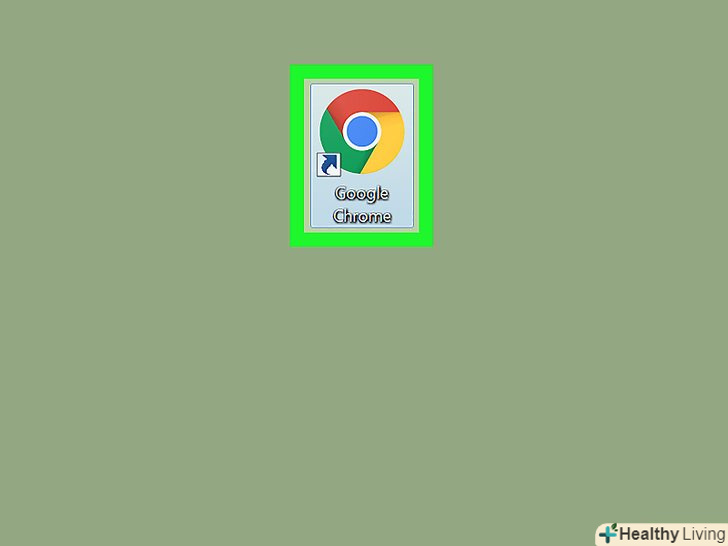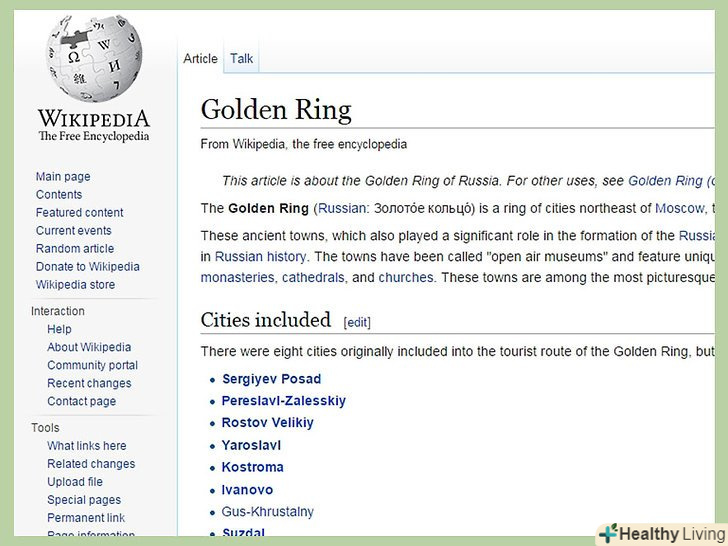Steam Guard-додатковий рівень захисту, який можна використовувати у вашому ігровому акаунті Steam. Якщо Steam Guard включений, будь-який користувач, який спробував зайти в ваш аккаунт з незнайомого комп'ютера, буде змушений пройти додаткову перевірку. Ця стаття розповість вам, як включити Steam Guard.
Кроки
Частина1З 3:
Підтвердження адреси електронної пошти
Частина1З 3:
 Запустіть програму Steam, відкрийте меню "Steam «і натисніть» Налаштування «(Windpws) або» опції" (Mac OS).
Запустіть програму Steam, відкрийте меню "Steam «і натисніть» Налаштування «(Windpws) або» опції" (Mac OS).- На веб-сайті Steam клацніть по імені профілю (у верхньому правому куті) і виберіть «деталі облікового запису».
 Натисніть на кнопку «підтвердити адресу електронної пошти». дотримуйтесь інструкцій на екрані, щоб відправити лист з підтвердженням на адресу електронної пошти, який ви вказували при реєстрації на Steam.
Натисніть на кнопку «підтвердити адресу електронної пошти». дотримуйтесь інструкцій на екрані, щоб відправити лист з підтвердженням на адресу електронної пошти, який ви вказували при реєстрації на Steam. Відкрийте лист з підтвердженням. клацніть по посиланню в цьому листі, щоб завершити процес перевірки адреси електронної пошти.
Відкрийте лист з підтвердженням. клацніть по посиланню в цьому листі, щоб завершити процес перевірки адреси електронної пошти.
Усунення несправностей
 Ви не отримали листа з підтвердженням.
Ви не отримали листа з підтвердженням.- Переконайтеся, що ви перевіряєте електронну пошту, адресу якої Ви вказували при реєстрації на Steam. Якщо ви не маєте доступу до цієї електронної поштової скриньки, зв'яжіться зі службою підтримки Steam за адресою support.steampowered.com/newticket.php .
- Якщо ви використовуєте Gmail, лист з підтвердженням може з'явитися на вкладці «Updates» (оновлення).
- Перевірте папку зі спамом. Якщо листа немає, додайте адреси [email protected] і [email protected] в список довірених адрес електронної пошти.
Частина2З 3:
Включення Steam Guard
Частина2З 3:
 Перезапустіть Steam двічі, щоб автоматично активувати Steam Guard.
Перезапустіть Steam двічі, щоб автоматично активувати Steam Guard. Натисніть "включити Steam Guard" в налаштуваннях, щоб активувати захист безпосередньо після підтвердження адреси електронної пошти, або якщо раніше ви вимкнули Steam Guard.
Натисніть "включити Steam Guard" в налаштуваннях, щоб активувати захист безпосередньо після підтвердження адреси електронної пошти, або якщо раніше ви вимкнули Steam Guard. Переконайтеся, що захист увімкнено. на вкладці «Аккаунт» (в Налаштуваннях) в розділі «стан безпеки» має відобразитися «під захистом Steam Guard» (якщо захист включена).
Переконайтеся, що захист увімкнено. на вкладці «Аккаунт» (в Налаштуваннях) в розділі «стан безпеки» має відобразитися «під захистом Steam Guard» (якщо захист включена).- Примітка: Після включення Steam Guard ви зможете здійснювати покупки або користуватися Community Market тільки через 15 днів.
Усунення несправностей
 Немає кнопки «включити Steam Guard». у цьому випадку ви, швидше за все, нещодавно відновили акаунт через службу підтримки. Просто вийдіть з Steam, а потім знову увійдіть до свого облікового запису.
Немає кнопки «включити Steam Guard». у цьому випадку ви, швидше за все, нещодавно відновили акаунт через службу підтримки. Просто вийдіть з Steam, а потім знову увійдіть до свого облікового запису.
Частина3З 3:
Використання Steam Guard для входу в акаунт
Частина3З 3:
 Увійдіть в акаунт з іншого комп'ютера або браузера. у цьому випадку вам буде запропоновано ввести код, щоб запобігти несанкціонованому доступу до вашого облікового запису Steam.
Увійдіть в акаунт з іншого комп'ютера або браузера. у цьому випадку вам буде запропоновано ввести код, щоб запобігти несанкціонованому доступу до вашого облікового запису Steam. Відкрийте лист з кодом. Тема листа буде такою «" ваш аккаунт Steam: доступ з нового комп'ютера / пристрою". Цей лист буде надіслано на адресу електронної пошти, яку ви підтвердили при включенні Steam Guard.
Відкрийте лист з кодом. Тема листа буде такою «" ваш аккаунт Steam: доступ з нового комп'ютера / пристрою". Цей лист буде надіслано на адресу електронної пошти, яку ви підтвердили при включенні Steam Guard.- Якщо листи немає, перевірте папку зі спамом або додайте адреси [email protected] і [email protected] в список довірених адрес електронної пошти.
 Скопіюйте п'ятизначний код (з отриманого вами листа).
Скопіюйте п'ятизначний код (з отриманого вами листа). У вікні "Steam Guard «натисніть» Далі", а потім вставте код в поле.
У вікні "Steam Guard «натисніть» Далі", а потім вставте код в поле. Відзначте опцію «Запам'ятати цей комп'ютер», якщо ви входите в акаунт Steam з Вашого комп'ютера або пристрою. не відзначайте цю опцію, якщо ви входите в акаунт Steam з чужого комп'ютера.
Відзначте опцію «Запам'ятати цей комп'ютер», якщо ви входите в акаунт Steam з Вашого комп'ютера або пристрою. не відзначайте цю опцію, якщо ви входите в акаунт Steam з чужого комп'ютера. Дайте комп'ютеру / пристрою «розмовне» ім'я, щоб легко відрізнити комп'ютери / пристрої, з яких ви можете входити в ваш аккаунт Steam. наприклад, робочий комп'ютер назвіть»офіс".
Дайте комп'ютеру / пристрою «розмовне» ім'я, щоб легко відрізнити комп'ютери / пристрої, з яких ви можете входити в ваш аккаунт Steam. наприклад, робочий комп'ютер назвіть»офіс". Увійдіть в Steam. після того, як ви ввели код і натиснули «Далі», ви ввійдете в систему і зможете користуватися Steam. Зверніть увагу, що після дозволу входити в Steam з нового комп'ютера / пристрою ви зможете здійснювати покупки або користуватися Community Market тільки через 15 днів.
Увійдіть в Steam. після того, як ви ввели код і натиснули «Далі», ви ввійдете в систему і зможете користуватися Steam. Зверніть увагу, що після дозволу входити в Steam з нового комп'ютера / пристрою ви зможете здійснювати покупки або користуватися Community Market тільки через 15 днів.
Усунення несправностей
 Steam просить вас вводити код кожного разу, коли ви намагаєтеся увійти в обліковий запис з одного і того ж комп'ютера. це пов'язано з файлом аутентифікації на вашому комп'ютері. В цьому випадку:
Steam просить вас вводити код кожного разу, коли ви намагаєтеся увійти в обліковий запис з одного і того ж комп'ютера. це пов'язано з файлом аутентифікації на вашому комп'ютері. В цьому випадку:- По-перше, вийдіть з Steam, а потім знову увійдіть.
- Видаліть файл ClientRegistry.blob
. Потім вийдіть з Steam, а потім знову увійдіть. Цей файл можна знайти в наступних папках:
- Windows - C:\Program Files\Steam
- Mac - ~/User/ username /Library/Application Support/Steam
 Якщо це не спрацювало, Видаліть всі файли, пов'язані зі Steam (це не відіб'ється на ігрових файлах). вийдіть з Steam і відкрийте перераховані вище папки. Видаліть в них все, крім папки SteamApps і файлу steam.exe (Windows) і UserData (Mac OS). Запустіть Steam і він автоматично завантажить необхідні файли. [1]
Якщо це не спрацювало, Видаліть всі файли, пов'язані зі Steam (це не відіб'ється на ігрових файлах). вийдіть з Steam і відкрийте перераховані вище папки. Видаліть в них все, крім папки SteamApps і файлу steam.exe (Windows) і UserData (Mac OS). Запустіть Steam і він автоматично завантажить необхідні файли. [1]
Поради
- Steam Gaurd за замовчуванням включений для всіх користувачів Steam. Однак, якщо ви його вимкніть, то для повторного включення вам доведеться виконати всі вищеописані кроки.
- Ніколи не використовуйте той самий пароль для облікового запису Steam та електронної поштової скриньки.
Попередження
- Якщо ви вимкнете, а потім знову активуєте Steam Guard, то вам доведеться почекати 15 днів для доступу до деяких функцій Steam, наприклад, до Steam Trading і Steam Community Market.